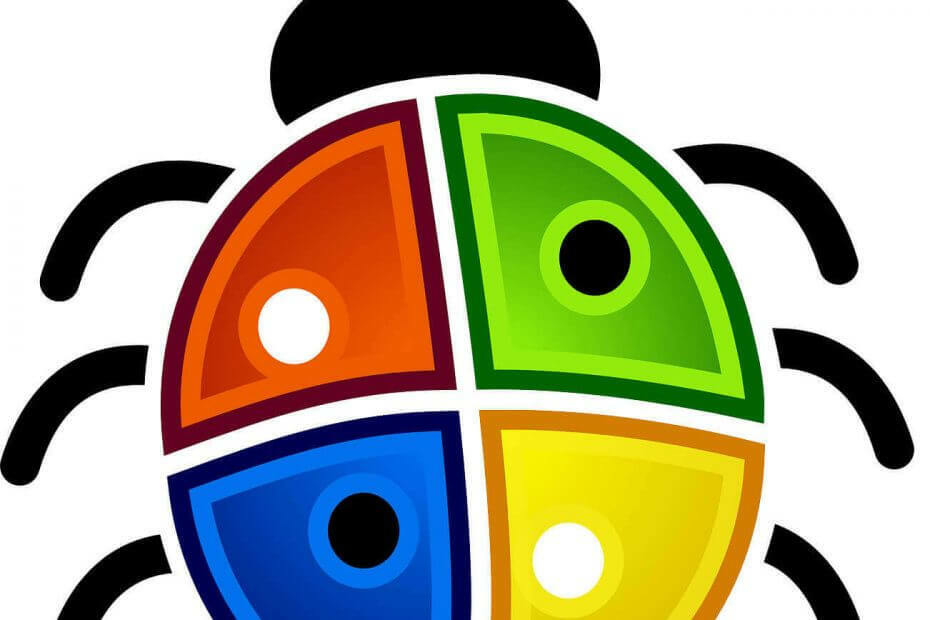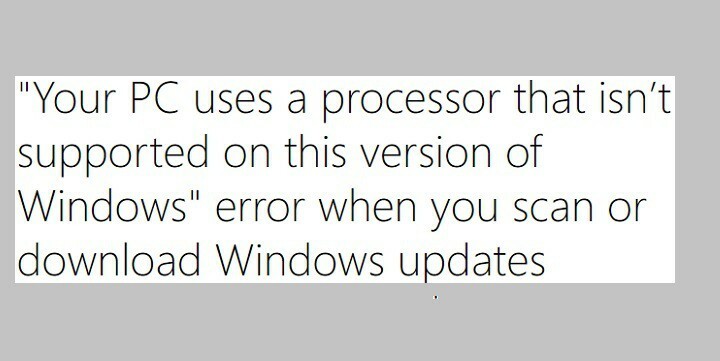कई विंडोज 7 उपयोगकर्ता जिन्होंने डाउनलोड और इंस्टॉल करने का प्रयास किया अद्यतन KB4338818 एक कष्टप्रद त्रुटि कोड का सामना करना पड़ा जिसने उन्हें अपडेट प्राप्त करने से रोक दिया। ठीक है, अगर आप KB4338818 को अपने कंप्यूटर पर स्थापित नहीं कर सकते हैं त्रुटि 80073701, केवल तुम ही नहीं हो।
फ़ोरम थ्रेड जहां उपयोगकर्ताओं ने पहली बार इस समस्या के बारे में शिकायत की थी, उसे पहले ही कुछ सौ बार देखा जा चुका है। यह इंगित करता है कि यह अद्यतन स्थापित समस्या काफी बड़ी संख्या में उपयोगकर्ताओं को प्रभावित करती है। यहां बताया गया है कि कैसे एक उपयोगकर्ता इस मुद्दे का वर्णन करता है:
x86-आधारित सिस्टम्स (KB4338818) के लिए Windows 7 के लिए सुरक्षा मासिक गुणवत्ता रोलअप 2018-07 की स्थापना के दौरान Windows अद्यतन त्रुटि कोड 80073701
बार-बार स्थापित करने में विफल। विंडोज़ सहायता कहती है कि त्रुटि कोड पहचाना गया है। Microsoft समर्थन वेबसाइट सहायक नहीं है, ऐसा लगता है कि हर समस्या नेटवर्क एडेप्टर से संबंधित है। क्या किसी को पता है कि इस पैच को यह त्रुटि क्यों मिलती है और इसका समाधान क्या है?
दुर्भाग्य से, Microsoft के समर्थन एजेंटों ने अभी तक त्रुटि 80073701 को ठीक करने के लिए कोई समाधान नहीं निकाला है। हमारे समस्या निवारण अनुभव के आधार पर, हम इस समस्या को ठीक करने के लिए आपको कुछ समाधान प्रदान करने का प्रयास करेंगे। उम्मीद है, नीचे सूचीबद्ध कुछ सुझाव मददगार साबित होंगे:
-
अद्यतन समस्या निवारक चलाएँ:
- नियंत्रण कक्ष लॉन्च करें > खोज बॉक्स में 'समस्या निवारण' टाइप करें > समस्या निवारण का चयन करें
- बाएं हाथ के फलक में, विंडोज 7 पर उपलब्ध सभी समस्या निवारण टूल को सूचीबद्ध करने के लिए सभी देखें पर क्लिक करें

- अब, विंडोज अपडेट ट्रबलशूटर को चुनें और चलाएं।
-
सॉफ़्टवेयर वितरण फ़ोल्डर हटाएंयह फ़ोल्डर अस्थायी रूप से विंडोज अपडेट के सभी डेटा और फाइलों को स्टोर करता है। ध्यान रखें कि अगर इस फ़ोल्डर में कुछ गड़बड़ है, तो आप नवीनतम अपडेट इंस्टॉल नहीं कर पाएंगे। सॉफ़्टवेयर वितरण फ़ोल्डर को हटाने से आपको समस्या को ठीक करने में मदद मिल सकती है:
- लॉन्च कमांड प्रॉम्प्ट (एडमिन)।
- निम्नलिखित कमांड टाइप करें और प्रत्येक के बाद एंटर दबाएं:
- नेट स्टॉप वूसर्व
- नेट स्टॉप बिट्स
- नाम बदलें c: windowsSoftwareDistributionSoftwareDistribution.bak
- नेट स्टार्ट वूसर्व
- नेट स्टार्ट बिट्स
- Windows अद्यतन चलाएँ और परिवर्तनों की जाँच करें।
-
सिस्टम फ़ाइल जाँचकर्ता उपकरण चलाएँ (SFC.exe)
- कमांड प्रॉम्प्ट लॉन्च करें> sfc / scannow टाइप करें> एंटर दबाएं।
- स्कैन समाप्त होने के बाद > अद्यतनों को फिर से स्थापित करने का प्रयास करें।
Windows 7 अद्यतन समस्याओं को ठीक करने के तरीके के बारे में अधिक जानकारी के लिए, देखें यह गाइड. हमें बताएं कि आपके लिए किस समाधान ने काम किया।
संबंधित कहानियों की जाँच करने के लिए:
- अच्छे के लिए विंडोज 7 की त्रुटियों को ठीक करने के लिए सबसे अच्छे सॉफ्टवेयर में से 3
- इस विंडोज 7 2018 संस्करण अवधारणा को देखें: आपको यह पसंद आएगा